ArcGIS地形分析--TIN及DEM的生成,TIN的显示练习数据
在ArcSence中如何对TIN表面进行立体化显示

在ArcSence中如何对TIN表⾯进⾏⽴体化显⽰
在ArcSence中如何对TIN 表⾯进⾏⽴体化显⽰?
在ArcSence中显⽰的tin⼀般都是简单的⼀个⾯,⽴体感不强,这时如果要将tin表⾯⽤作地表⾯使⽤,没有⼀定厚度,显得不是很真实。
下⾯要做的就是让tin表⾯以⼀定的厚度进⾏显⽰:
1.打开ArcToobox中,找到3D Analyst ⼯具—转化—由TIN转出—TIN范围。
2.加载tin,输出要素类型中,选择Line,意思是以线的形式输出tin的范围。
3.新⽣成的图层上右击选择图层属性,在拉伸选项下勾选“拉伸图层中的要素”,拉
伸值根据需要⾃⾏调整,“拉伸⽅式”选择第⼀个。
这样可以将⽣成的范围线拉伸成⾯。
4.上⼀步已经使tin具有⼀定的厚度,如果要模拟⼀个⼭坡的话,还可以进⼀步调整,
使其⽴体感更强。
重复第⼆、三步骤,输出要素类型中,选择Polygon;图层属性中拉伸值,拉伸⽅式不变。
5.在图层属性中找到“基本⾼度”选项卡下对“图层偏移”进⾏设置,偏移值参考第
三步中的拉伸值。
最终结果如下图所⽰。
TIN及DEM的生成

GIS技能训练(四)上机实验报告专业年级:10国土基础班姓名:余庆学号:2010210681实验名称:TIN及DEM的生成实验地点:YF3505一、实验目的DEM是对地形地貌的一种离散的数字表达,是对地面特性进行空间描述的一种数字方法、途径,它的应用可遍及整个地学领域。
通过对本次实习的学习,我们应:a)加深对TIN建立过程的原理、方法的认识;b)熟练掌握ArcGIS中建立DEM、TIN的技术方法。
c)掌握根据DEM或TIN 计算坡度、坡向的方法。
d)结合实际,掌握应用DEM解决地学空间分析问题的能力。
二、实验数据矢量图层:高程点Elevpt_Clip.shp,高程Elev_Clip.shp,边界Boundary.shp,洱海Erhai.shp三、实验步骤1.TIN 及DEM 生成1.1由高程点、等高线矢量数据生成TIN转为DEM1)在Arcmap添加数据;2)打开在向导中选上3D analyst工具,并在空白区域右键选中3D analyst,打开工具栏;3)执行工具栏[3D分析]中的菜单命令[3D分析]>>[创建/修改TIN]>>[从要素生成TIN];4) 在对话框[从要素生成TIN中]中定义每个图层的数据使用方式;5)确定生成文件的名称及其路径,生成新的图层tin,在TOC(内容列表)中关闭除[TIN]和[Erhai]之外的其它图层的显示,设置TIN的图层(符号)得到如下的效果。
6)执行工具栏[3D分析]中的命令[转换]>>[TIN转换到栅格],指定相关参数:属性:[高程],像素大小:[50],输出栅格的位置和名称: [TinGrid]确定后得到DEM数据:TinGrid, 其中,每个栅格单元表示50m×50m的区域四、实验总结通过此次实验,加深了对TIN建立过程的原理、方法的认识,掌握了ArcGIS中建立DEM、TIN的技术方法。
Arcgis地形分析
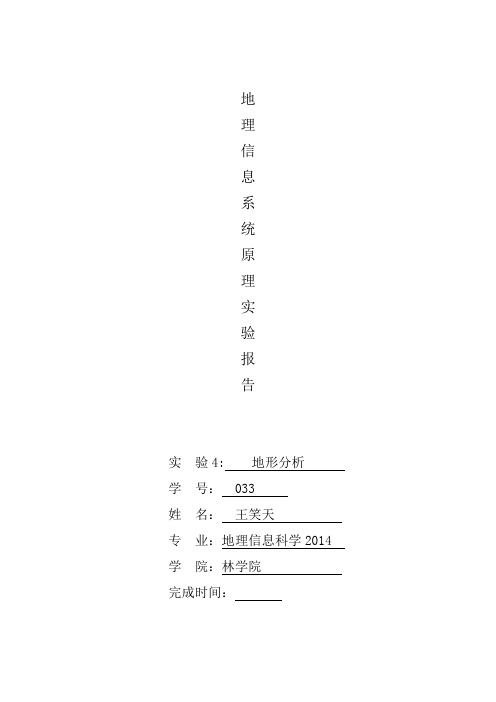
地理信息系统原理实验报告实验4: 地形分析学号: 033姓名:王笑天专业:地理信息科学2014 学院:林学院完成时间:本实验完成了对矢量数据生成TIN转化DEM,tin转化为矢量数据等内容,学习掌握了可视域分析、地图剖面、合并周围的小面积,具体操作如下:一、TIN及DEM 生成1. 添加矢量数据:Elevpt_Clip、Elev_Clip、Boundary、Erhai。
2. 激活“3D Analyst”扩展模块3.打开3D Analyst Tools->Tin->Create Tin,进行创建。
结果如图:4.打开3D Analyst Tools->Conversion->From TIN->TIN to Raster,像素大小:50结果如图:二、TIN 的显示及应用1.新建图层,加载TIN图层,点击属性添加Edges with the same symbol两项添加么 TIN 的显示列表中。
结果如图:2. TIN 转换为坡度多边形。
加载图层 tin,用坡度进行渲染,并进行坡度等级的划分,打开3DAnalyst Tools-> Triangulated Surface->surface slope ,建立坡度等级的excel。
结果如图:3.新建地图文档,加载坡度多边形图层TinSlopef, 打开 TinSlopef 的属性表,添加一个字段 Area,通过计算操作,计算各个多边形的面积。
结果如图:4. Eliminate 合并破碎多边形。
打开Data Management Tools->Generalization -> Eliminat5. TIN 转换为坡向多边形。
打开3DAnalyst Tools-> Triangulated Surface->surface aspect结果如图:结果如图:三、DEM 的应用: 坡度1. 新建地图文档,加载DEM 数据:TINGrid,打开3D Analyst Tools->Raster surface->slope2. 右键点击图层Slope_tingri1,重新调整坡度分级。
ARCGIS练习4TIN的构建和分析

制作TIN的剖面
• 单击线插值按钮。
制作TIN的剖面
• 在图中画出一条线,将沿此线做剖面。
制作TIN的剖面
• 选择剖面工具按钮,创建剖面。
制作TIN的剖面
制作TIN的剖面
• 双击该 剖面, 可以编 辑标题 等信息。
为洞穴测量成果。 • Vipoints point为
高程点 • Photo为该地区
影像图
构建TIN
分别添加TIN目录下,三个文件夹中的内容至ArcScene
构建TIN
如图所示。注意,在添加tif时,不能双击文件,而 是要点击添加按钮,确保三个波段均被添加。
构建TIN
Creat TIN
构建TIN
利用vipoint创建TIN,名字为TIN1
构建TIN
• 在状态栏的右下角出现正在创建的状态。
构建TIN
• TIN创建成功
主要内容
Байду номын сангаас
TIN符号化
• 右键点击TIN1,选择property,选择symbol选项页
TIN符号化
• 点击Add,选择显示类型
TIN符号化
• 把faces前面的复选框勾掉
TIN符号化
• 如图所示,可以清晰的看到该地区地形
主要内容
向TIN中添加要素
• 现在向TIN中添加一些硬隔断线和软隔断线以 及几个裁减多边形。
• 以软隔断线形式添加铁路要素,以便他们在表 面上显示的同时不会影响表面的形状。
• 以带有高程值的硬隔断线形式添加brklines要 素,以精细化最感兴趣地区的表面形状。
在ArcGIS中由等高线生成dem的步骤

在ArcGIS中由等高线生成dem的步骤在arcgis中由等高线生成dem的步骤1.进入arcgis的workstation模块2.在Arc命令行下输入下面的命令(等高线的各层文件存放在el5目录中)Arc:arctin d:\el5 d:\tin line elev (黑色为提示符,蓝色为输入的命令,下同)(即为对el5 建立tin ,elev代表等高线的高程值,并且只有line 参与运算),这样就由等高线生成了tin 注:可以在Arc命令行设置workspace路径,以后的操作不必每次都有写上绝对路径,相对路径就可以了。
命令为:Arc:wakespace d:\el5Arc:w 可以显示当前系统的worksapce目录。
3.由tin生成lattice,需要输入如下命令Arc:tinlattice d:\tin d:\lat这样就有tin生成了lattice,转化为了grid形式,分辨率设置为30米Enter distance between lattice mesh points <d>:后要出入分辨率,对于其它的设置取其默认值即可。
4.最有一步,由lattice生成dem,命令如下Arc:latticedem d:\lat dem这样便由lattice转换得到了dem,运行结果如下:然后在arcmap中可以打开生成的dem,同时也可以显示生成的tin,我们已经在d盘根目录建立了tin 和lattice子目录,目录名字分别为tin 、lat,在arcmap中会有对应的选项分别单击之,则会加入到arcmap中成为图层。
对显示tin的结果:将局部放大之后可以很清晰的看出tin的结构来:依照上述同样的方法,我们把生成的lattice显示出来:将局部放大之后,可以看出lattice的结构跟tin有显著的不同,为栅格状。
如果想把它们转化为其它格式,例如img格式,以方便的在erdas中操作,方法如下:启动arctools,并单击grid to imge 命令,进行设置后就可以转化为img格式,可以为erdas读取。
ArcGIS地形分析--TIN及DEM的生成,TIN的显示练习数据
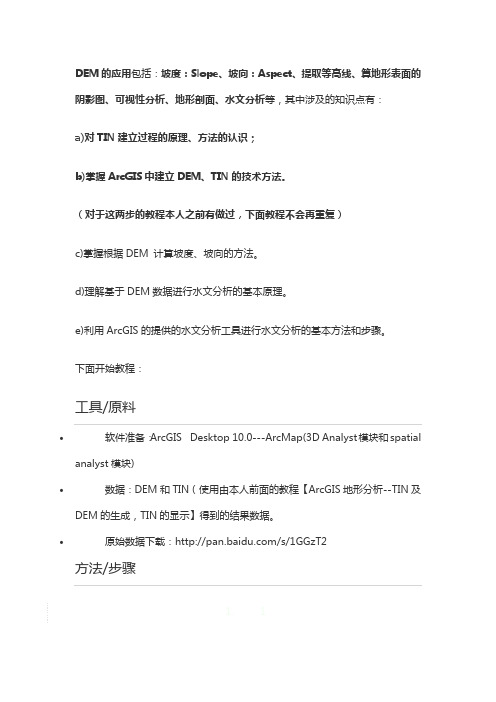
DEM的应用包括:坡度:Slope、坡向:Aspect、提取等高线、算地形表面的阴影图、可视性分析、地形剖面、水文分析等,其中涉及的知识点有:a)对TIN建立过程的原理、方法的认识;b)掌握ArcGIS中建立DEM、TIN的技术方法。
(对于这两步的教程本人之前有做过,下面教程不会再重复)c)掌握根据DEM 计算坡度、坡向的方法。
d)理解基于DEM数据进行水文分析的基本原理。
e)利用ArcGIS的提供的水文分析工具进行水文分析的基本方法和步骤。
下面开始教程:工具/原料∙软件准备:ArcGIS Desktop 10.0---ArcMap(3D Analyst模块和spatial analyst模块)∙数据:DEM和TIN(使用由本人前面的教程【ArcGIS地形分析--TIN及DEM的生成,TIN的显示】得到的结果数据。
∙原始数据下载:/s/1GGzT2方法/步骤1. 1建议先看【ArcGIS地形分析--TIN及DEM的生成,TIN的显示】经验教程,因为本经验教程的数据使用的是此经验的最后结果数据!(数据会提高下载,另外本人使用的版本是10.1英文版,不过教程步骤为中文的,本人翻译过来,方便大家!有些地方和9.3差别很大,和10.0差别不大)ENDDEM应用之坡度:Slope1. 1首先,(1) 新建地图文档,加载【ArcGIS地形分析--TIN及DEM的生成,TIN的显示】经验教程中得到的DEM数据:TINGrid(2) 在【ArcToolbox】中,执行命令[3D Analyst工具]——[栅格表面]——[坡度],参照下图所示,指定各参数:2. 2执行后,得到坡度栅格Slope_tingri1:坡度栅格中,栅格单元的值在[0 -82] 度间变化3. 3右键点击图层[Slope_TinGrid],执行[属性命令],设置图层[符号系统],重新调整坡度分级。
将类别调整为5,点[分类]按钮,用手动分级法,将中断值调整为:8,15,25,35,90。
在ArcGIS中如何生成DEM

可以使用工具 3D Analyst——create TIN——create TIN form features 生成栅格图,再用 3D Analyst——convert——TIN to raster 转换一下生成GRID按照你的方法,我可以生成tin,然后转换成栅格,attitude字段我选了elevation,生成了全黑的,是不是因为我的shp文件里的高程那个字段不是 elevation?(我shp文件自己建的高程字段是“gaocheng”)你搞反了,应是先利用你的等高线(矢量)生成tin ,然后再由tin生成DEM。
(还没听说过有矢量直接转化为栅格后是DEM的?因为CAD格式不能生成tin,所以你还需要将CAD数据转换成shipfile 或 database 格式。
转换方法:你在CAD数据处右键》 data 》 export data 》选择好导出的地方,导出的格式(shipfile 和 database 格式都行)然后确定,再用shipfile 和 database 格式数据建立tin创建tin方法:1、首先选择功能:Tools(顶部)——Extensions (可将里面的全部打钩)2、在上面空白处右键,然后选择3D Analysis ,出现3D Analysis 工具条3、单击出现的工具条的3D Analysis 》 create/modify Tin 》create Tin from features4、将左边的数据选择你的等高线,右边的属性选择你的建立tin的属性,下面写好输出tin 的位置。
到此tin就建立好了。
5、单击出现的工具条的3D Analysis 》 convert 》 tin to raster选好好需要的,点OK。
到这里才是建立了DEM。
1、启动ArcCatalog,新建数据库data.mdb,在空白处右击,导入data.txt,四个字段分别为Code(设为主健)、X、Y、Z,保存为表Point。
arcgis tin使用技巧

arcgis tin使用技巧
当使用ArcGIS中的TIN(三角网)时,有一些技巧可以帮助你
更好地利用它来进行地理空间分析和建模。
以下是一些使用ArcGIS TIN的技巧:
1. 数据准备,在创建TIN之前,确保你的输入数据质量良好。
这包括高程数据的精度和密度。
使用高质量的DEM(数字高程模型)来创建TIN可以提高分析的准确性。
2. TIN创建,在创建TIN时,可以考虑调整TIN的分辨率和精度。
较高的分辨率可以提供更详细的地形信息,但可能会增加数据
量和处理时间。
较低的分辨率可以加快处理速度,但可能会丢失细节。
3. TIN编辑,ArcGIS提供了一些工具来编辑TIN,如添加、删
除和移动节点。
这些编辑工具可以帮助你调整TIN以匹配实际地形
特征。
4. TIN分析,一旦创建了TIN,你可以使用它进行各种地理空
间分析,如可视化、洪水模拟、剖面分析等。
确保在进行分析之前
理解TIN的特性和限制,以确保结果的准确性。
5. TIN输出,最后,考虑如何输出TIN数据以便进一步使用。
你可以将TIN导出为栅格数据或矢量数据,以便在其他GIS软件中使用。
总的来说,熟练掌握ArcGIS中TIN的使用技巧可以帮助你更好地理解和分析地形数据,从而做出更准确的空间决策。
希望这些技巧能够对你有所帮助。
在ArcGIS中如何生成DEM

可以使用工具 3D Analyst——create TIN——create TIN form features 生成栅格图,再用 3D Analyst——convert——TIN to raster 转换一下生成GRID按照你的方法,我可以生成tin,然后转换成栅格,attitude字段我选了elevation,生成了全黑的,是不是因为我的shp文件里的高程那个字段不是 elevation?(我shp文件自己建的高程字段是“gaocheng”)你搞反了,应是先利用你的等高线(矢量)生成tin ,然后再由tin生成DEM。
(还没听说过有矢量直接转化为栅格后是DEM的?因为CAD格式不能生成tin,所以你还需要将CAD数据转换成shipfile 或 database 格式。
转换方法:你在CAD数据处右键》 data 》 export data 》选择好导出的地方,导出的格式(shipfile 和 database 格式都行)然后确定,再用shipfile 和 database 格式数据建立tin创建tin方法:1、首先选择功能:Tools(顶部)——Extensions (可将里面的全部打钩)2、在上面空白处右键,然后选择3D Analysis ,出现3D Analysis 工具条3、单击出现的工具条的3D Analysis 》 create/modify Tin 》create Tin from features4、将左边的数据选择你的等高线,右边的属性选择你的建立tin的属性,下面写好输出tin 的位置。
到此tin就建立好了。
5、单击出现的工具条的3D Analysis 》 convert 》 tin to raster选好好需要的,点OK。
到这里才是建立了DEM。
Arcgis地形分析
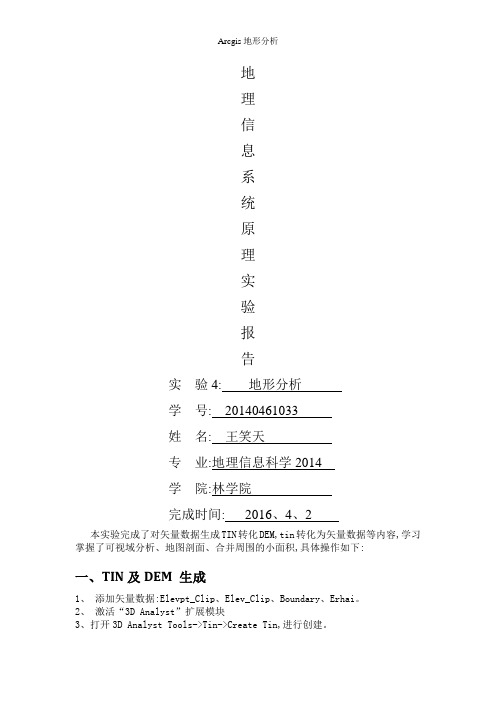
地理信息系统原理实验报告实验4: 地形分析学号: 20140461033姓名: 王笑天专业:地理信息科学2014学院:林学院完成时间: 2016、4、2本实验完成了对矢量数据生成TIN转化DEM,tin转化为矢量数据等内容,学习掌握了可视域分析、地图剖面、合并周围的小面积,具体操作如下:一、TIN及DEM 生成1、添加矢量数据:Elevpt_Clip、Elev_Clip、Boundary、Erhai。
2、激活“3D Analyst”扩展模块3、打开3D Analyst Tools->Tin->Create Tin,进行创建。
结果如图:4、打开3D Analyst Tools->Conversion->From TIN->TIN to Raster,像素大小:50结果如图:二、TIN 的显示及应用1、新建图层,加载TIN图层,点击属性添加Edges with the same symbol两项添加么 TIN 的显示列表中。
结果如图:2、 TIN 转换为坡度多边形。
加载图层 tin,用坡度进行渲染,并进行坡度等级的划分,打开3DAnalyst Tools-> Triangulated Surface->surface slope ,建立坡度等级的excel。
结果如图:3、新建地图文档,加载坡度多边形图层TinSlopef, 打开 TinSlopef 的属性表,添加一个字段 Area,通过计算操作,计算各个多边形的面积。
结果如图:4、 Eliminate 合并破碎多边形。
打开Data Management Tools->Generalization -> Eliminat5、 TIN 转换为坡向多边形。
打开3DAnalyst Tools-> Triangulated Surface->surface aspect结果如图:结果如图:三、DEM 的应用: 坡度1、新建地图文档,加载DEM 数据:TINGrid,打开3D Analyst Tools->Raster surface->slope2、右键点击图层Slope_tingri1,重新调整坡度分级。
利用CAD和ArcGIS生成TIN和DEM
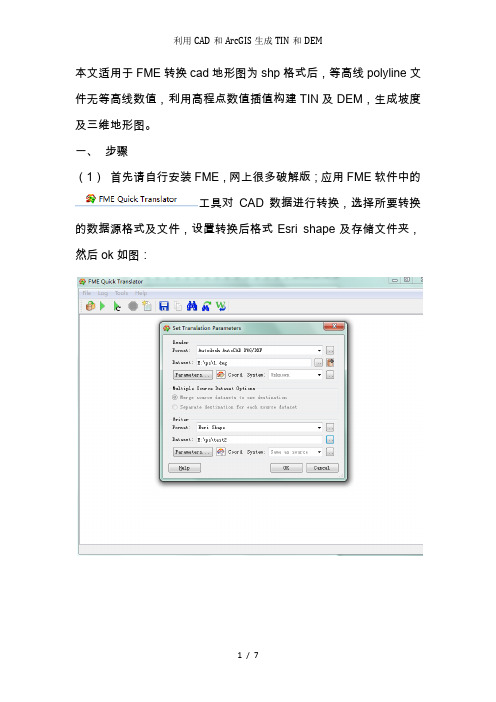
本文适用于FME转换cad地形图为shp格式后,等高线polyline文件无等高线数值,利用高程点数值插值构建TIN及DEM,生成坡度及三维地形图。
一、步骤(1)首先请自行安装FME,网上很多破解版;应用FME软件中的工具对CAD数据进行转换,选择所要转换的数据源格式及文件,设置转换后格式Esri shape及存储文件夹,然后ok如图:结果如图:(2)打开Arcmap,加载转换后的图层(本人的cad文件中等高线及高程值点文件为地貌_line及地貌_text)(3)由于本人的等高线无属性数值,经过网上查询和试验,发现可采用高程点数值插值生成DEM及TIN;首先给生成的属性string赋值到新建的浮点型字段中:同时删除其中错误数据(小于最小高程值的数据均删除)(4)打开3D anlyst工具栏,选择interpolate to raster下的inverse distance weighted工具,设置如图:其中为刚才赋值的字段,Output cell size 根据实际分辨率需求设置(5-10比较合适),结果如下图然后继续选择3D 工具,convert ,raster to TIN,默认设置,accuracy可以自己设置,可以根据具体需要对rasttin3中的symbology进行分级,分色,分数值设置生成结果即为地形海拔变化图:然后,利用生成的TIN,使用3D工具栏中surface analysis 工具相对应的可生成坡度、坡向、等高线等;以坡度为例:注:在使用symbology中的classify时arcmap可能会报错(本人为9.3),原因是缺少补丁,可以把错误原因百度,上面有人专门解答和提供了官方下载补丁的连接,下载下来打上去就行了,最后经过arcmap和photoshop双重美化之后即可生成想要的海拔地形及坡度图:补充说明一下,高程点生成tin和dem对比等高线的话肯定在精度上有出入,但很适用于等高线图层未赋值的情况,有时间又追求完美同学可以不选用,欢迎大家交流斧正··By:紫夜星晴lz。
ArcGIS地形分析TIN及DEM的生成及应用.

4. DEM的应用
• 4.1 坡度(Slope)
(1)执行菜单命令[3D分析]>>[表面分析]>>[坡度], 参照下图所示,指定各参数
(2)重新调整坡度分级得到坡度栅格
4.1.1 计算剖面曲率
•
(1)执行菜单命令:[3D分析]>>[表面分析]>>[坡度]。按如下所示,指定各参数:
4.3 提取等高线
4.4 计算地形表面的阴影图
注意:tingrid层在Hillshade of tingrid层上面
4.5 可视性分析
A.通视性分析
绿色表示可见,红色表示不可见
B.可视区分析:移动发射基站信号覆盖分;>[视域]
4.6 地形剖面
对Slope手动分为5层
最终结果
3.3 TIN转换为坡度多边形
• 执行命令: 3D Analyst工具栏—Convert—TIN to Features
得到多边形矢量图层:[ tinSlopef] , 它表示研究区内各类坡度的分布状况
得到结果,并查看矢量图层属性表
3.4 Eliminate合并破碎多边形
• 3.4.1 为tinSlopef层添加Area字段,并利用[字段计算器]计算每 条记录的Area。
3.4.2 [按属性选择]出面积小于10000平方米的区域后,打开 ArcToolBox,执行[消除]命令
结果对比
3.5 TIN 转换为坡向多边形
执行命令: 3D Analyst工具栏—Convert—TIN to Features
(2)得到剖面曲率栅格: [Slope of Slope of tingrid]
4.2 坡向 (Aspect)
如何在ArcGIS中使用不规则三角网(TIN)详细介绍
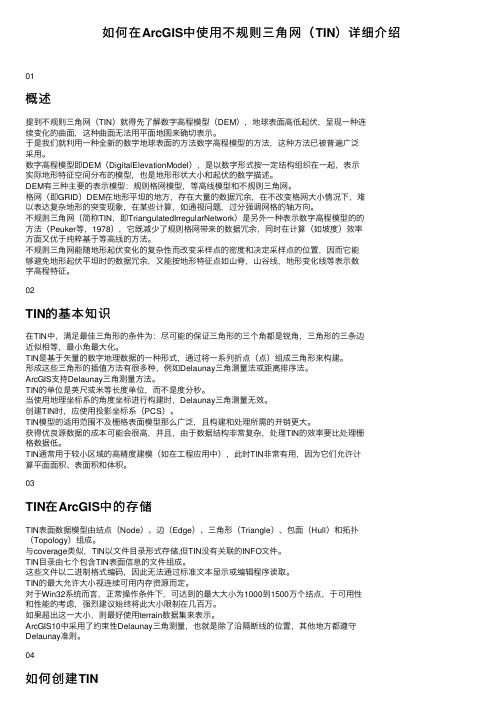
如何在ArcGIS中使⽤不规则三⾓⽹(TIN)详细介绍01概述提到不规则三⾓⽹(TIN)就得先了解数字⾼程模型(DEM),地球表⾯⾼低起伏,呈现⼀种连续变化的曲⾯,这种曲⾯⽆法⽤平⾯地图来确切表⽰。
于是我们就利⽤⼀种全新的数字地球表⾯的⽅法数字⾼程模型的⽅法,这种⽅法已被普遍⼴泛采⽤。
数字⾼程模型即DEM(DigitalElevationModel),是以数字形式按⼀定结构组织在⼀起,表⽰实际地形特征空间分布的模型,也是地形形状⼤⼩和起伏的数字描述。
DEM有三种主要的表⽰模型:规则格⽹模型,等⾼线模型和不规则三⾓⽹。
格⽹(即GRID)DEM在地形平坦的地⽅,存在⼤量的数据冗余,在不改变格⽹⼤⼩情况下,难以表达复杂地形的突变现象,在某些计算,如通视问题,过分强调⽹格的轴⽅向。
不规则三⾓⽹(简称TIN,即TriangulatedIrregularNetwork)是另外⼀种表⽰数字⾼程模型的的⽅法(Peuker等,1978),它既减少了规则格⽹带来的数据冗余,同时在计算(如坡度)效率⽅⾯⼜优于纯粹基于等⾼线的⽅法。
不规则三⾓⽹能随地形起伏变化的复杂性⽽改变采样点的密度和决定采样点的位置,因⽽它能够避免地形起伏平坦时的数据冗余,⼜能按地形特征点如⼭脊,⼭⾕线,地形变化线等表⽰数字⾼程特征。
02TIN的基本知识在TIN中,满⾜最佳三⾓形的条件为:尽可能的保证三⾓形的三个⾓都是锐⾓,三⾓形的三条边近似相等,最⼩⾓最⼤化。
TIN是基于⽮量的数字地理数据的⼀种形式,通过将⼀系列折点(点)组成三⾓形来构建。
形成这些三⾓形的插值⽅法有很多种,例如Delaunay三⾓测量法或距离排序法。
ArcGIS⽀持Delaunay三⾓测量⽅法。
TIN的单位是英尺或⽶等长度单位,⽽不是度分秒。
当使⽤地理坐标系的⾓度坐标进⾏构建时,Delaunay三⾓测量⽆效。
创建TIN时,应使⽤投影坐标系(PCS)。
TIN模型的适⽤范围不及栅格表⾯模型那么⼴泛,且构建和处理所需的开销更⼤。
介绍ArcGIS中各种数据的打开方法——tin(栅格文件)
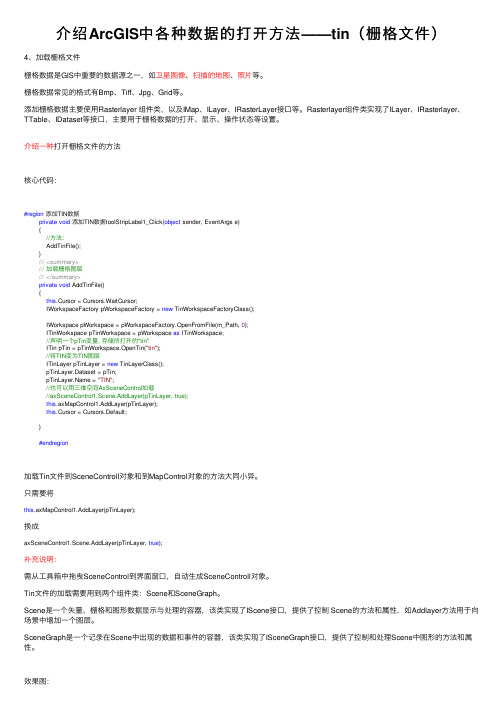
介绍ArcGIS中各种数据的打开⽅法——tin(栅格⽂件)4、加载栅格⽂件栅格数据是GIS中重要的数据源之⼀,如卫星图像、扫描的地图、照⽚等。
栅格数据常见的格式有Bmp、Tiff、Jpg、Grid等。
添加栅格数据主要使⽤Rasterlayer 组件类,以及IMap、ILayer、IRasterLayer接⼝等。
Rasterlayer组件类实现了ILayer、IRasterlayer、TTable、IDataset等接⼝,主要⽤于栅格数据的打开、显⽰、操作状态等设置。
介绍⼀种打开栅格⽂件的⽅法核⼼代码:#region添加TIN数据private void添加TIN数据toolStripLabel1_Click(object sender, EventArgs e){//⽅法:AddTinFile();}///<summary>///加载栅格图层///</summary>private void AddTinFile(){this.Cursor = Cursors.WaitCursor;IWorkspaceFactory pWorkspaceFactory = new TinWorkspaceFactoryClass();IWorkspace pWorkspace = pWorkspaceFactory.OpenFromFile(m_Path, 0);ITinWorkspace pTinWorkspace = pWorkspace as ITinWorkspace;//声明⼀个pTin变量, 存储所打开的"tin"ITin pTin = pTinWorkspace.OpenTin("tin");//将TIN变为TIN图层ITinLayer pTinLayer = new TinLayerClass();pTinLayer.Dataset = pTin; = "TIN";//也可以⽤三维空间AxSceneControl加载//axSceneControl1.Scene.AddLayer(pTinLayer, true);this.axMapControl1.AddLayer(pTinLayer);this.Cursor = Cursors.Default;}#endregion加载Tin⽂件到SceneControll对象和到MapControl对象的⽅法⼤同⼩异。
[ArcGIS]高程地图-把DEM栅格数据(.tif)转换为TIN矢量数据,并储存TIN数据。
![[ArcGIS]高程地图-把DEM栅格数据(.tif)转换为TIN矢量数据,并储存TIN数据。](https://img.taocdn.com/s3/m/50071639905f804d2b160b4e767f5acfa1c78386.png)
[ArcGIS]⾼程地图-把DEM栅格数据(.tif)转换为TIN⽮量数据,并储存TIN数据。
把DEM数据(.tif)获得栅格数据对应的经纬度及⾼程信息,存到地理数据库⼀、预处理⼯作栅格数据的合并——⽬的:将原始4张Dem(.tif)数据合并为⼀张Dem(.tif)栅格数据由地理坐标系转投影坐标系,使单位从度变为⽶在Arcmap中转换:例如从 WGS_1984 转 Beijing_19541、加载要转换的数据全部到视野中2、点击视图——数据框属性——坐标系统3、选择新的坐标系,确定。
此时为动态投影,即展⽰时数据根据新的坐标系做了转换,但原始数据并未更改。
4、右击图层——数据——导出数据5、数据范围选择原始数据集,空间参考选择数据框(数据框表⽰页⾯展⽰的这个框),选择输出路径,即可。
栅格数据由地理坐标系转投影坐标系⽅法⼆(推荐),使单位从度变为⽶原始栅格负值⽤-1替换Special Analysis-地图代数-栅格计算-Con("ASTGTM2_N3132E118119_dem.tif" <0,0,"ASTGTM2_N3132E118119_dem.tif")⼆、栅格数据转成点要素图层,并获得⾼程字段,并获得点的经纬度arctoolbox-conversion-from raster-raster to points ⽣成点要素图层在“ArcToolbox”中找到“Extract Value to Points”,双击打开,点图层选择Point,栅格选择DEM)选择对应层后点击OK开始提取⾼程。
在点图层属性表中增加字段,右键计算⼏何,导⼊x、y经纬度坐标使⽤ArcCatalog将点特征图层导⼊地理数据库(使⽤ArcCatalog将特征图层(包含tin图层部分信息)/REM原始栅格⽂件保存到地理数据库)右键Connection to DESKTOPLAB NanjingDemDB.sde 选择由feature class(必须是feature layer)导⼊/ 或 rasterdataset下载的栅格数据导⼊。
在ArcGIS中由等高线生成dem的步骤

在ArcGIS中由等高线生成dem的步骤在arcgis中由等高线生成dem的步骤1.进入arcgis的workstation模块2.在Arc命令行下输入下面的命令(等高线的各层文件存放在el5目录中)Arc:arctin d:\el5 d:\tin line elev (黑色为提示符,蓝色为输入的命令,下同)(即为对el5 建立tin ,elev代表等高线的高程值,并且只有line 参与运算),这样就由等高线生成了tin 注:可以在Arc命令行设置workspace路径,以后的操作不必每次都有写上绝对路径,相对路径就可以了。
命令为:Arc:wakespace d:\el5Arc:w 可以显示当前系统的worksapce目录。
3.由tin生成lattice,需要输入如下命令Arc:tinlattice d:\tin d:\lat这样就有tin生成了lattice,转化为了grid形式,分辨率设置为30米Enter distance between lattice mesh points <d>:后要出入分辨率,对于其它的设置取其默认值即可。
4.最有一步,由lattice生成dem,命令如下Arc:latticedem d:\lat dem这样便由lattice转换得到了dem,运行结果如下:然后在arcmap中可以打开生成的dem,同时也可以显示生成的tin,我们已经在d盘根目录建立了tin 和lattice子目录,目录名字分别为tin 、lat,在arcmap中会有对应的选项分别单击之,则会加入到arcmap中成为图层。
对显示tin的结果:将局部放大之后可以很清晰的看出tin的结构来:依照上述同样的方法,我们把生成的lattice显示出来:将局部放大之后,可以看出lattice的结构跟tin有显著的不同,为栅格状。
如果想把它们转化为其它格式,例如img格式,以方便的在erdas中操作,方法如下:启动arctools,并单击grid to imge 命令,进行设置后就可以转化为img格式,可以为erdas读取。
用ARCGIS生成DEM
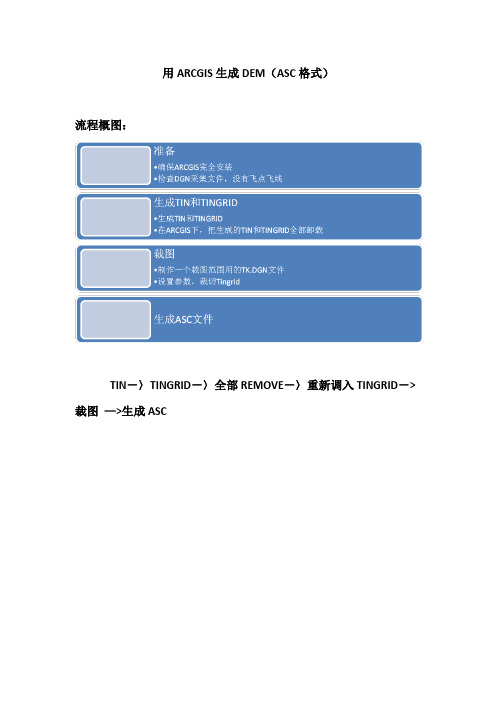
用ARCGIS生成DEM(ASC格式)流程概图:TIN-〉TINGRID-〉全部REMOVE-〉重新调入TINGRID->裁图—>生成ASC0、确保ARCGIS完全安装至少在ToolBar菜单里可找到“3D Analyst”和“Spatial Analyst”两个程序栏。
1、在ARCGIS里调用结合图表2、生成TIN,利用DGN文件的采集数据:A、命令程序:B、参数设置:DGN文件里的Polyline和Point,在生成三角网时,均用“mass points”,注意生的TIN 的目录及文件名。
3、生成Raster(Tingrid),利用上一步生成的TIN文件:A、命令程序:B、参数设置:Cell size: 格网间距,一般情况下给5米;Input TIN: 是上一步生成的TIN文件;Output raster:输出的总的Tingrid文件。
4、生成完Tingrid以后,把界面上的TIN、Tingrid以及图幅结合表,所有的文件remove掉!(这一步很重要,不要漏。
)5、重新装载上一步生成的Tingrid文件和图幅结合表。
6、准备一个只有一个裁图框的TK.DGN文件(数据只有一个属性为Polygon的图框),并把需要裁切的范围设定好(可把DGN的结合图表参考)。
7、单幅提取Tingrid文件A、调用程序:B、设置参数:Working目录为TIN和Tingrid存入目录(TIN和Tingrid最好在一个目录下)。
Analysis Extent选择TK.dgn文件的Polygon。
Cell Size选择生成的总的Tingrid文件。
点击确定。
8、提取A、调用程序:B、裁切单幅Tingrid直接点击Evaluate。
裁切完成以后,界面会自动调入已裁好的Tingrid文件9、生成ASC文件。
把裁切好的Tingrid单幅文件,生成最终成果格式的ASC文件。
调用程序:Coversion Tools->From Raster->Raster to ASCII输入相应的裁好的单幅Tingrid(raster文件)和ASC码图幅号完成。
- 1、下载文档前请自行甄别文档内容的完整性,平台不提供额外的编辑、内容补充、找答案等附加服务。
- 2、"仅部分预览"的文档,不可在线预览部分如存在完整性等问题,可反馈申请退款(可完整预览的文档不适用该条件!)。
- 3、如文档侵犯您的权益,请联系客服反馈,我们会尽快为您处理(人工客服工作时间:9:00-18:30)。
DEM的应用包括:坡度:Slope、坡向:Aspect、提取等高线、算地形表面的阴影图、可视性分析、地形剖面、水文分析等,其中涉及的知识点有:
a)对TIN建立过程的原理、方法的认识;
b)掌握ArcGIS中建立DEM、TIN的技术方法。
(对于这两步的教程本人之前有做过,下面教程不会再重复)
c)掌握根据DEM 计算坡度、坡向的方法。
d)理解基于DEM数据进行水文分析的基本原理。
e)利用ArcGIS的提供的水文分析工具进行水文分析的基本方法和步骤。
下面开始教程:
工具/原料
∙软件准备:ArcGIS Desktop 10.0---ArcMap(3D Analyst模块和spatial analyst模块)
∙数据:DEM和TIN(使用由本人前面的教程【ArcGIS地形分析--TIN及DEM的生成,TIN的显示】得到的结果数据。
∙原始数据下载:/s/1GGzT2
方法/步骤
1. 1
建议先看【ArcGIS地形分析--TIN及DEM的生成,TIN的显示】经验教程,因为本经验教程的数据使用的是此经验的最后结果数据!
(数据会提高下载,另外本人使用的版本是10.1英文版,不过教程步骤为中文的,本人翻译过来,方便大家!有些地方和9.3差别很大,和10.0差别不大)
END
DEM应用之坡度:Slope
1. 1
首先,(1) 新建地图文档,加载【ArcGIS地形分析--TIN及DEM的生成,TIN的显示】经验教程中得到的DEM数据:TINGrid
(2) 在【ArcToolbox】中,执行命令[3D Analyst工具]——[栅格表面]——[坡度],参照下图所示,指定各参数:
2. 2
执行后,得到坡度栅格Slope_tingri1:坡度栅格中,栅格单元的值在[0 -82] 度间变化
3. 3
右键点击图层[Slope_TinGrid],执行[属性命令],设置图层[符号系统],重新调整坡度分级。
将类别调整为5,点[分类]按钮,用手动分级法,将中断值调整为:8,15,25,35,90。
4. 4
【下面计算剖面曲率】
在【ArcToolbox】中,执行命令[3D Analyst工具]——[栅格表面]————[坡度]。
按如下所示,指定各参数。
得到剖面曲率栅格:[Slope _Slope]如图
END
DEM应用之坡向:Aspect
1. 1
打开【ArcToolbox】,执行命令[3D Analyst工具]——[栅格表面]——[坡向],按下图所示,指定各参数:
2. 2
执行结果为(得到坡向栅格:[Aspect_tgrid]):
3. 3
【以下计算平面曲率】:
在【ArcToolbox】中,执行命令[3D Analyst工具]——>[栅格表面]——>[坡度],按下图所示,指定各参数,按下图所示指定各参数:
4. 4 执行后生成平面曲率栅格[Slope_Aspect]:
END
DEM应用之提取等高线
1. 1
新建地图文档,加载DEM数据:[tingrid]。
(在执行以下操作时确保,3D Analyst扩展模块已激活,以后不说表示本人已经激活,各位在操作的时候这点应该也懂的吧!)
然后在【ArcToolbox】中,执行命令[3DAnalyst工具]——>[栅格表面]——>[等值线],按下图所示指定各参数:
2. 2
执行后生成等高线矢量图层:Contour_tingrid:
END
DEM应用之计算地形表面的阴影图
1. 1
在【ArcToolbox】工具箱中,执行命令[3D Analyst工具]——>[栅格表面]——> [山体阴影],按下图所示指定各参数:
2. 2
执行后生成地表阴影栅格:[Hillsha_ting1]:
3. 3
下面进行【DEM渲染】:
关闭除[tingrid] 和[Hillsha_ting]以外所有图层的显示,并将[tingrid ] 置于[Hillsha_ting] 之上,右键点击[tingrid] ,在出现的右键菜单中执行[属性],在[图层属性]对话框中,参照下图所示设置[符号系统]选项页中颜色。
如图:
4. 4
在工具栏空白处右键,打开工具栏[效果],如下图所示,设置栅格图层[tingrid]的透明度为:[45%]左右,结果如图:
END
DEM应用之可视性分析
1. 1
(一)【通视性分析】
数据使用上一步骤的结果!在上一步的基础上进行。
打开[3D Analyst] 工具栏,从工具栏选择[创建通视线](Line of sight)工具,如图:
2. 2
在出现的[通视分析]对话框中输入[观察者偏移量]和[目标偏移量], 即距地面的距离,如图:
在地图显示区中从某点[A]沿不同方向绘制多条直线,可以得到观察点[A]到不同目标点的通视性:
3. 3
(二)【可视区分析:移动发射基站信号覆盖分析】
(1)在上一步基础上进行,在内容列表区[TOC]中关闭除[tingrid]之外的所有图层,加载移动基站数据-矢量图层:[移动基站.shp]
(数据后边会提高给大家下载)
4. 4
(2)在【ArcToolbox】中,执行命令[3D Analyst工具]——>[栅格表面]——>[视域],按下图所示指定各参数:
(其中绿色表示现有发射基站信号已覆盖的区域,淡红色表示,无法接收到手机信号的区域)
END
DEM应用之地形剖面
1.本步骤同样是在上一步骤的结果下进行的:
在上一步基础上进行,打开[3D Analyst]工具栏,点击[线插值]工具,跟踪一条线段,这条线段可以从DEM:[TINGRID] 中得到高程值
2.点击[剖面图] 按钮,得到上一步所生成的3D线段的剖面图:
3.到此,DEM应用除了【水文分析】外,主要的应用基本讲完。
由于每个
经验教程只能上传20张图片,故【水文分析】将会在下一个教程讲授!
END
注意事项
∙arcgis中的工具箱聚集了很多的高级分析工具,工具的使用很简单,一般只需要输入数据,指定参数,确定输出路径即可,使得很多的复杂分析过程都简单化,故我们要理解的是工具中包含的知识和含义道理,而不是懂得添加数据,操作工具就可以了!
∙关于【DEM和TIN的创建教程】:/article/2d5afd699f57df85a2e28eee.html
∙【ArcGIS教程之DEM应用——水文分析】:/article/6f2f55a18f62a7b5b93e6c92.html
∙本人在学习实验过程中可能也有些不足,希望看出瑕疵的朋友指点一下!
谢谢支持!。
